Как очистить историю посещений в одноклассниках на компьютере
Обновлено: 05.07.2024
Многие пользователи задаются вопросом: история посещений в Одноклассниках – что это такое? Под термином понимают информацию обо всех подключениях к странице с использованием любой техники, в частности интернет браузера, мобильного устройства, планшета и т.д. Она включает тип устройства, время, ip-адрес и месторасположение. Каждый вход на страницу обязательно отмечается, чтобы исключить возможность взлома со стороны мошенников и аферистов.
Подозрительная активность моментально привлекает внимание службы поддержки сайта, поэтому рекомендуется регулярно проверять перечень посещений, дабы избежать взлома страницы. Следует отметить, что эта услуга совершенно бесплатна.
Как посмотреть историю
Просмотреть историю последних сеансов работы с профилем можно 2 способами. Сначала необходимо войти в аккаунт, далее воспользоваться одним из предложенных вариантов:
- Под фотографией профиля выбрать раздел «Мои настройки», далее «История посещений».
- Находясь на любой странице Одноклассников выбрать раздел «Еще», в открывшемся меню кликнуть пункт «Настройки», затем «История посещений».

На странице отобразиться список подключений за последние 30 дней. В нем указана дополнительная информация о посещениях пользователя. Список содержит такие сведения, как:
- IP-адрес пользователя;
- страна;
- город;
- время посещения личного профиля.
ВАЖНО. Если замечена подозрительная активность аккаунта, то в целях безопасности рекомендуется незамедлительно сменить старый пароль.





Забыли закрыть страницу на чужом компьютере
Ситуация: вы были в гостях и заходили в свой профиль с чужого компьютера или другого устройства. Естественно, что хозяин ПК может свободно проникнуть на вашу страницу, даже не преднамеренно. Она может открыться при запуске браузера. Такая ситуация имеет решение – закрыть свой профиль на чужом устройстве можно и дома. Причем осуществляется это прямо в истории посещений, то есть ниже последних заходов.

Введите свой текущий пароль и нажмите кнопку «Выйти». В этот момент на всех других устройствах аккаунт будет закрыт.

Пользователь получит соответствующее уведомление.

Рекомендуется немедленно сменить пароль. Недоброжелатели могли вычислить его и сохранить без вашего разрешения, чтобы позднее пользоваться в корыстных целях или для совершения неблаговидных действий.
Почему показывает другой город
Существует только 2 причины, по которым в истории посещений Одноклассников могут отображаться разные города.
- Профиль взломан.
- Пользователь имеет динамический IP адрес.
Что значит динамический IP? При каждом подключении к сети адрес будет меняться, и показывать названия различных городов. С помощью специальных сервисов в интернете можно проверить тип адреса путем его сравнения до и после отключения роутера. Все в порядке, если изменение данных происходит. Но если известно, что IP адрес статический, а город указан неверно — пора поднимать тревогу и менять пароль от профиля.

СПРАВКА. Как очистить историю посещений? Самостоятельно удалить ее в Одноклассниках невозможно. Сайт автоматически очищает историю от старых сведений и обновляет ее список новыми подключениями. Срок хранения данных 30 дней.





Как просмотреть и очистить «Историю посещений» в ОК
Просмотреть информацию о входах на сайт можно на компьютере и телефоне. Редактировать, а также удалить «Историю посещений» в Одноклассниках нельзя – эти данные хранятся в течение 30 дней, после чего стираются с серверов автоматически.
На компьютере
Чтобы посмотреть «Историю посещений» в Одноклассниках на компьютере, необходимо:
- Открыть веб-обозреватель, загрузить сайт.
- Кликнуть по кнопке с фотографией пользователя вверху справа, выбрать «Изменить настройки» в выпадающем списке.
- В колонке слева отыскать и перейти в раздел.
На открывшейся странице видны все входы на сайт в течение последнего месяца с указанием страны и города, IP-адреса, а также времени и даты.

Давно занимаюсь социальными сетями и СММ, первой узнаю о новых фишках и обновлениях.
На телефоне
Чтобы проверить «Историю посещений» с телефона, нужно:
- Кликнуть по иконке «ОК» на рабочем столе смартфона, чтобы загрузить приложение.
- Сделать свайп вправо и в меню нажать на имя пользователя.
- Выбрать «Настройки».
- Перейти в раздел.
Просмотр через мобильную версию браузера на телефоне выполняется похоже:
- Открыть веб-обозреватель, загрузить ОК.
- Нажать на кнопку «Меню», выбрать «Настройки».
- Открыть.
Много времени провожу в социальных сетях, любимчик — Instagram
В отличие от полной версии сайта для браузера на ПК, в мобильной версии ОК и в приложении в «Истории посещений» не указывается IP-адрес, с которого был выполнен вход.
Если необходимо увидеть эту информацию, нужно открыть мобильную версию Одноклассников, пролистать страницу вниз и в колонке слева нажать «Полная версия».
Много времени провожу в социальных сетях, любимчик — Instagram
- Бесплатный анализ аккаунта.
- ТОП 10 Самых красивых мужчин.
- ТОП 10 богачек в Инстаграм.
- ТОП 10 красавиц в Инстаграм.
- 100 вопросов для Stories.
- Цитаты и подписи.




Как сменить пароль
Если появились подозрения, что профилем пользуется кто-то посторонний, то в целях безопасности следует сменить пароль. Этот процесс занимает 2 минуты, после чего можно продолжить активно пользоваться сервисом.
-
Перейти в раздел «История посещений», нажать ссылку «Сменить ваш пароль» (подсвеченную оранжевым светом).


СПРАВКА. Если ранее использовалось чужое устройство для посещения личного профиля в сети или просмотра видео, то следует воспользоваться функцией «Закрыть все другие подключения». После подтверждения действий и ввода пароля, доступ к аккаунту на других устройствах будет закрыт.
История посещений практичная функция. Это своеобразная система безопасности, позволяющая защищать личные данные и контролировать активность профиля. Ведь в любой момент в настройках можно проверить имеет ли посторонний человек доступ к аккаунту или нет.



Что означает история посещений?
Социальные сети подвергаются взлому. Способов для получения доступа к странице множество:
- Перебор кодов при помощи специальных программ.
- Фишинг – создание копий сайта для кражи учетных данных.
- Использование вирусов. Вредоносная программа собирает информацию и крадет пароли.
- Применение специальных приложений и сервисов, пользователю предлагается ввести учетные данные для доступа к ним.
При необходимости удается взломать практически любой профиль. Использовать аккаунт можно для следующих целей:
- Мошенничество.
- Получение денег у друзей пользователя.
- Рассылка спама.
- Введение в бот-сеть, совершающую согласованные действия с применением тысяч аккаунтов.
- Кража других личных данных, хранящихся в профиле.

Защититься от таких действий можно при помощи создания сложного пароля, осторожности в сети. Не стоит вводить учетные данные на посторонних сайтах, в которых вы не можете быть уверены.
Инструкция, как удалить видео в Одноклассниках











Удаляем видео со своей страницы в Одноклассниках
Итак, чтобы удалить ненужный ролик со своего профиля, зайдите на свою страничку и кликните по кнопочке «Видео» в верхнем меню.
Теперь в списке слева выберите пункт «Мое» и кликните по нему. Развернется небольшое подменю.
Если останетесь на выбранном пункте, то в окне по центру откроется список всех роликов, которые были добавлены с компьютера, телефона или другого сайта. Кликнув по пункту «Видео из заметок», развернется список всех записей, которые были добавлены через заметки. Если перейдете на пункт «Мне понравилось», увидите записи, под которыми ставили «Класс».
После того, как найдете ненужный ролик, наведите на него мышкой. В правом нижнем углу появится корзина «Удалить», нажмите на нее.
Затем просто подтвердите удаление.
Когда нужно/не нужно удалять видео из ОК?
Используя социальную сеть, мало кто из людей не хочет охватить весь предлагаемый ею функционал. Найти друзей, пообщаться с ними, выложить фотографии, собрать классы и попытаться добавить новую видео-публикацию. Это могут быть как фильмы с мультиками, так и личные данные: съемка со дня рождения, отдыха и так далее.
Убирать записи или хранить их постоянно на своей страничке личное дело каждого, но есть некоторые моменты, которые стоит учитывать:
- В ОК и в любом другом сообществе запрещено публиковать материалы, содержащие порнографию, призывы к насилию и подобные вещи.
Получив жалобу на такую публикацию, администрация соцсети действует оперативно и без объяснений убирает ее со своих просторов.
- Не менее важный нюанс: вашим друзьям и знакомым может не понравиться что вы выложили запись, на которой присутствуют они. Чтобы не допустить разногласий сначала спросите у людей, не будут ли они против, если вы загрузите видео с ними.
Можно ли ограничить доступ к своим видео-файлам и как это сделать?
Если вам не хочется, чтобы каждому стороннему пользователю или даже друзьям была доступна какая-то запись, то ее можно скрыть. Но эта функция не бесплатна. Она обойдется вам в 30 ОКОВ. ОКИ – это внутренняя расчетная валюта Одноклассников. На нее можно покупать услуги сообщества. Если на счету нет ОКОВ, то их можно купить. Счет пополняется с помощью банковских карт, платежных терминалов, электронных кошельков, бонусов от Сбербанка и счета мобильного телефона. Заплатив за опцию один раз, вы можете пользоваться ей бессрочно, постоянно меняя доступ к своим данным для аудитории.
Кроме скрытия медиафайлов, вы сможете закрыть свою ленту, друзей и подписчиков, группы, игры и так далее.
Как это сделать? Рассмотрим на примере мобильного приложения:
- Заходим в меню и ищем пункт «Настройки».
- Самой первой строчкой будет стоять раздел «Основные». Выбираем его.
- Теперь пролистайте до вкладки «Настройки публичности».
- Купите функцию «Закрытый профиль».

Другой город в истории заходов
Вопрос почему показывает другой город в списке посещений является наиболее популярным, ведь такая ситуация случается часто. В большинстве случаев это означает несанкционированный доступ, соответственно опасность потерять профиль на сайте. Посторонние лица незаконно вторгаются в личное пространство, взламывая пароли, просматривают чужие страницы, что значит получение полного контроля над профилем и рассылка рекламы.
Чтобы исключить возможность потери контроля над страницей, придется в настройках поменять пароль на более сложный вариант. Желательно, чтобы он включал чередующиеся цифры и буквы. Ответственный подход к социальным сетям — залог безопасности.
Можно ли очистить сведения и зачем они нужны?
Способов, как очистить историю посещений на самом сайте, нет. Это необходимо в первую очередь для самих же пользователей, потому что эти сведения помогают вычислить, если аккаунт был взломан или посторонний человек узнал пароль, и теперь получил полный доступ к личной страничке. Поэтому такую информацию необходимо регулярно просматривать – звуковых уведомлений о входе сайт не присылает, и каждый пользователь «Одноклассников» должен быть бдителен и вовремя узнать о деятельности мошенников. «Тревожными звоночками» является частое посещение с разных IP и запись в реестре о тех городах, в которых человек не мог находиться во время авторизации на сайте. Полезная функция «Выход с других устройств
» позволяет закрыть страницу там, где пользователь не заходит на нее. Например, если он просматривал сайт с компьютера на работе или с телефона друга. Для этого достаточно нажать специальную кнопку и ввести свой пароль от аккаунта.
С этим читают Как посмотреть закрытый профиль в Одноклассниках
Самый надежный способ защитить конфиденциальность своего профиля при предполагаемом взломе – это изменить пароль. Он не должен быть слишком простым, совпадать с именем, фамилией, датой рождения.
Как очистить историю поиска в Одноклассниках в браузере
Детально смотрите на скриншоте ниже:

Также можно удалить всю историю посещений нажав кнопку «Очистить историю» слева от «Удалить выбранные элементы».
Как убрать видео с телефона?
Так как все больше пользователей Одноклассников переходит на мобильное приложение, начнем рассматривать процесс удаления публикации с телефона:
- Откройте приложение и перейдите в раздел Меню. В нем вам нужно щелкнуть на вкладку «Видео».
- Наверху экрана размещаются все разделы с записями. Выберите «Еще» и перейдите в «Мои видео».
Немногие пользователи социальной сети ОК знают, что означает «История посещений» в Одноклассниках. Это специальный инструмент для обеспечения безопасности профиля, показывающий информацию о посещении пользователем сайта. Он есть во всех версиях ОК на смартфоне и компьютере и позволяет заметить, если посторонние люди получили доступ к аккаунту.
«История посещений» – это сведения о входе человека на собственную страницу. Она показывает дату и время открытия сайта, IP-адрес, а также государство и город. Если регулярно просматривать эту информацию, можно вовремя заметить, что профиль взломан и принять меры для защиты личных данных.
Как просмотреть и очистить «Историю посещений» в ОК
Просмотреть информацию о входах на сайт можно на компьютере и телефоне. Редактировать, а также удалить «Историю посещений» в Одноклассниках нельзя – эти данные хранятся в течение 30 дней, после чего стираются с серверов автоматически.
На компьютере
Чтобы посмотреть «Историю посещений» в Одноклассниках на компьютере, необходимо:

На открывшейся странице видны все входы на сайт в течение последнего месяца с указанием страны и города, IP-адреса, а также времени и даты.
На телефоне
Чтобы проверить «Историю посещений» с телефона, нужно:
Просмотр через мобильную версию браузера на телефоне выполняется похоже:
Много времени провожу в социальных сетях, любимчик - Instagram В отличие от полной версии сайта для браузера на ПК, в мобильной версии ОК и в приложении в «Истории посещений» не указывается IP-адрес, с которого был выполнен вход.


Если необходимо увидеть эту информацию, нужно открыть мобильную версию Одноклассников, пролистать страницу вниз и в колонке слева нажать «Полная версия».
Почему в разделе указаны разные города
Просматривая данные о входах на сайт, можно заметить, что «История посещений» показывает другой город, определяя местоположение пользователя.

- Перейти по ссылке выше и запомнить информацию о собственном IP.
- Перезагрузить роутер.
- Обновить страницу и сравнить данные. Если они изменились, IP-адрес динамический, иначе – статический.
Если пользователь заметит, что его IP статический и при этом он точно знает, что не совершал ранее входы на сайт с иных устройств, кроме домашнего ПК, это означает, что его аккаунт взломан. Важно сразу же обновить пароль, причем сделать это можно из раздела «История посещений», кликнув «Сменить ваш пароль» в верхней части страницы.

На странице есть еще одна нужная функция – «Выход со всех устройств». Она позволяет выйти из своего профиля на всех ПК и смартфонах, с которых страница ранее посещалась. Это очень удобно в тех случаях, когда пользователь заходил в ОК с чужого компьютера, но забыл выйти из своего профиля.
Чтобы ею воспользоваться, необходимо:
После этого действия будет выполнен выход из профиля пользователя на всех устройствах. Чтобы заново зайти в аккаунт, нужно ввести логин и пароль. Последний можно изменить из соображений безопасности на этой же странице.
Опция «Выход со всех устройств» доступна только в браузере для ПК.
История посещений в Одноклассниках – это информация, благодаря которой пользователь может отследить свои заходы на сайт и «вычислить» несанкционированное проникновение (взлом) на его страницу. Изучив историю посещений, владелец аккаунта может точно определить, заходил ли кто-то на страницу без его ведома, и если да, то с какого IP-адреса. Логи (данные) хранят информацию даже об:
- устройстве, при помощи которого был осуществлен вход в систему (стационарный ПК, мобильный телефон);
- регионе (страна, область);
- времени входа.
Если вы обнаружили на своей страничке действия, которые не делали сами, значит, на нее заходил кто-то без вашего ведома.
Где посмотреть историю посещений?
Данная возможность есть у каждого пользователя. Находится история под большой фотографией на главной странице профиля в разделе «Изменить настройки».
Попав на новую страницу, жмите раздел «История посещений».
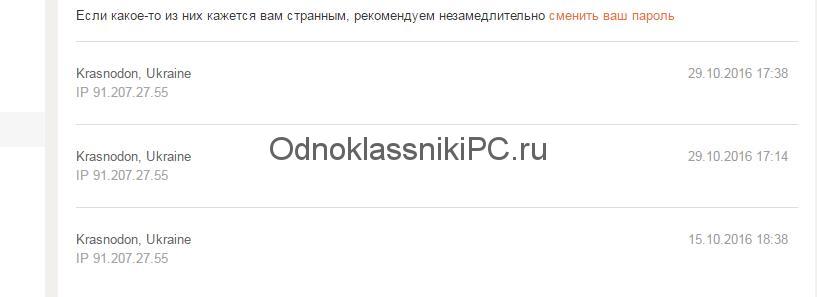
Все данные отображены и мы видим, что страницу посещали только с одного IP-адреса. Но, если пользователь увидит, что вход в профиль был произведен, например, из Москвы, а он там давно не был, значит, имело место несанкционированное вторжение.
Показывает другой город (что делать?)
История показывает другой город и разный IP-адрес – это свидетельство ненадежности пароля. В таком случае его требуется срочно сменить. Это можно сделать прямо на странице истории. Администрация сайта предусмотрела подобные ситуации и сделала все возможное, чтобы смена пароля осуществлялась быстро и легко.
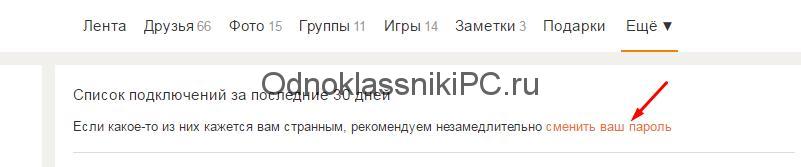
Кликните на надпись «Сменить ваш пароль». Попав на новую страницу, введите сначала пароль старый, придумайте новый, повторите его для верности и нажмите кнопку «Сохранить».
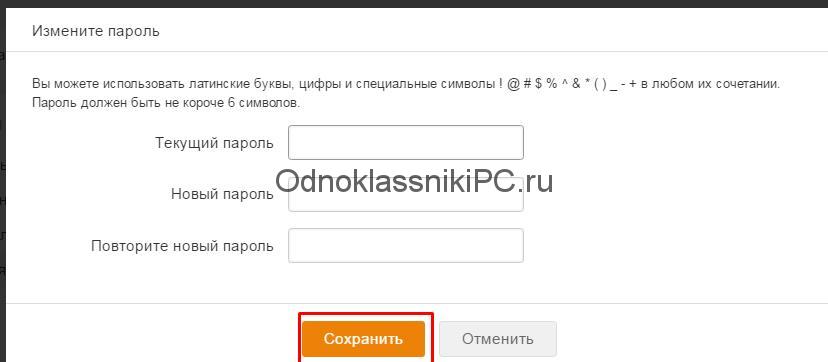
Позаботьтесь о том, чтобы новое сочетание букв и цифр было максимально надежным. Никогда не используйте простые наборы типа 1111111 или 12345654321. Для современных взломщиков это «семечки».
Забыли закрыть страницу на чужом компьютере
Ситуация – вы были в гостях и заходили в свой профиль с чужого компьютера или другого устройства. Естественно, что хозяин ПК может свободно проникнуть на вашу страницу, даже не преднамеренно. Она может открыться при запуске браузера. Такая ситуация имеет решение – закрыть свой профиль на чужом устройстве можно и дома. Причем осуществляется это прямо в истории посещений, то есть ниже последних заходов.
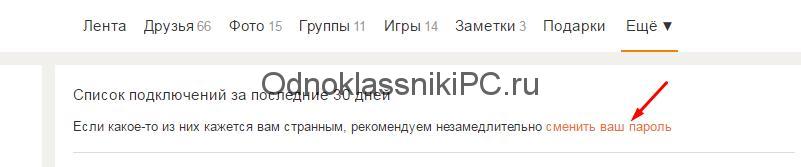
Введите свой текущий пароль и нажмите кнопку «Выйти». В этот момент на всех других устройствах аккаунт будет закрыт.
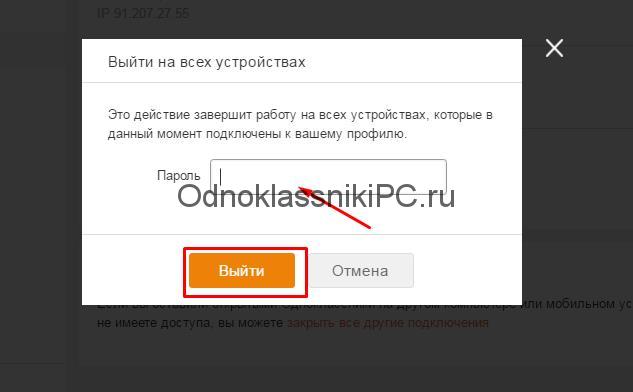
Пользователь получит соответствующее уведомление.
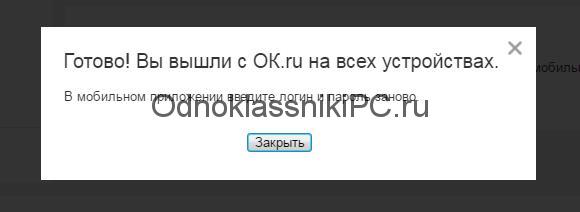
Что нужно знать об истории посещений в «Одноклассниках»
Сегодня серфинг интернет-ресурсов, в том числе и посещение «Одноклассников», не проходит бесследно. Вся информация о заходе на личную страницу пользователя регистрируется, и при желании ее можно посмотреть. Также сведения о том, что человек заходил в ОК, обязательно остаются записанными в истории браузера. Что означает история посещений в ОК и как при желании ее очистить?
Общая информация
Это один из разделов сайта «Одноклассники», перейти на который можно в соответствующей вкладке. Сначала нужно выбрать «Настройки» под личной фотографией на своей странице
А затем выбрать соответствующую вкладку.

На странице будет показана информация о подключениях, с которых был выполнен вход на эту страницу за последние 30 дней. При этом учитываются посещения как с компьютеров, так и с мобильных приложений и браузеров на телефоне.
Как узнать, кто посещал профиль? К сожалению, установить точное месторасположение компьютера или гаджета, откуда заходили в профиль, не получится. Но в предоставляемых сайтом сведениях указана другая важная информация: IP-адрес, с которого было осуществлено подключение, город и время захода. Это позволяет вычислить, когда на страницу владельца заходил не он сам.
С этим читают Настройка оповещений в аккаунте Ok инструкция
Можно ли очистить сведения и зачем они нужны?
Способов, как очистить историю посещений на самом сайте, нет. Это необходимо в первую очередь для самих же пользователей, потому что эти сведения помогают вычислить, если аккаунт был взломан или посторонний человек узнал пароль, и теперь получил полный доступ к личной страничке.
Поэтому такую информацию необходимо регулярно просматривать – звуковых уведомлений о входе сайт не присылает, и каждый пользователь «Одноклассников» должен быть бдителен и вовремя узнать о деятельности мошенников. «Тревожными звоночками» является частое посещение с разных IP и запись в реестре о тех городах, в которых человек не мог находиться во время авторизации на сайте.
Полезная функция «Выход с других устройств » позволяет закрыть страницу там, где пользователь не заходит на нее. Например, если он просматривал сайт с компьютера на работе или с телефона друга. Для этого достаточно нажать специальную кнопку и ввести свой пароль от аккаунта.
С этим читают Удалить навсегда страницу в одноклассниках
Самый надежный способ защитить конфиденциальность своего профиля при предполагаемом взломе – это изменить пароль. Он не должен быть слишком простым, совпадать с именем, фамилией, датой рождения.
Удаление истории из браузера
В самом браузере регистрируется не только сам факт захода на «Одноклассники», но и список страниц, которые посещал человек. Это значит, что любой другой при наличии доступа к компьютеру или телефону может это проверить. Как удалить историю посещений в «Одноклассниках»? Рассмотрим пример на Google Chrome (в других браузерах действия аналогичны).
1. Для начала следует открыть браузер, найти настройки и историю.

История посещений на «Одноклассниках» — это функция, дающая возможность отслеживания входов в аккаунт. Владелец учетной записи может проверить информацию о последних сеансах работы с аккаунтом. С ее помощью легко определить, имеют ли доступ к вашей странице посторонние лица. Дело в том, что каждое посещение отмечается в базе данных. Фиксируется город, страна, время входа в аккаунт и IP-адрес устройства, с которого был выполнен вход.
Зная свои данные, владелец страницы может их сверить с указанными в истории посещений и определить, был ли несанкционированный доступ его учетной записи.
Как можно посмотреть историю посещений?
Данная услуга является бесплатной и доступна каждому пользователю социальной сети. Находится она в разделе «Изменить настройки», который располагается под главной фотографией профиля.
В истории детально показаны последние сеансы работы с аккаунтом. Если одно из посещений вам покажется странным, например, был зафиксирован вход с другого города, то, вероятнее всего, имел место несанкционированный доступ.
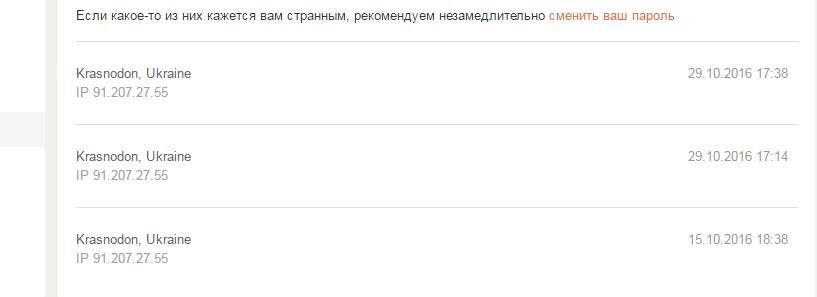
Что делать, если показывает другой город?
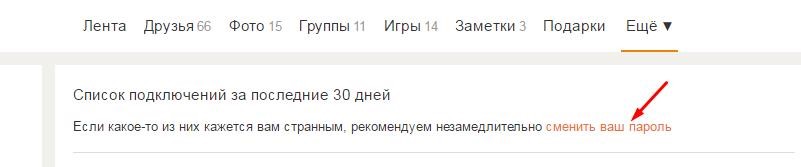
Позаботьтесь о том, чтобы ваш новый пароль был надежным и длинным — это сократит вероятность взлома аккаунта третьими лицами. Старайтесь избегать конструкций типа «123456789» или «qwertyuiop».
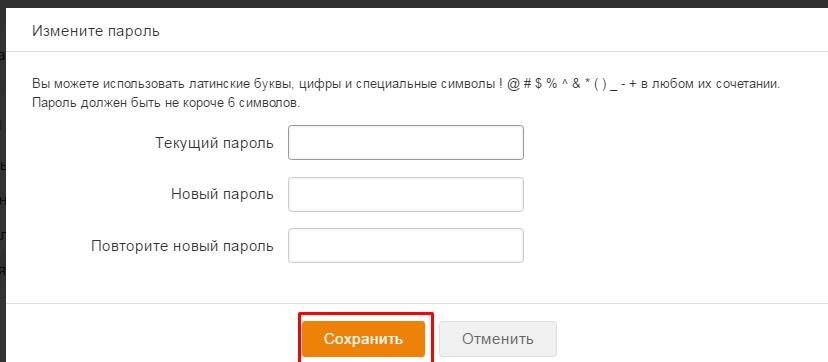
Что делать, если забыл закрыть страницу на чужом компьютере?
Будучи в интернет-кафе или в гостях, не мудрено забыть выйти со своей страницы. В этом случае посторонний человек даже непреднамеренно сможет очутиться в вашей учетной записи, так как она может открыться при открытии браузера или сайта. Если вы не уверены в том, что вышли с аккаунта, то зайдите в него с другого устройства еще раз и перейдите в раздел «Изменить настройки». Там, в самом низу, вы увидите ссылку «выйти на всех устройствах». Кликните на нее и в открывшемся окошке введите свой пароль — готово!
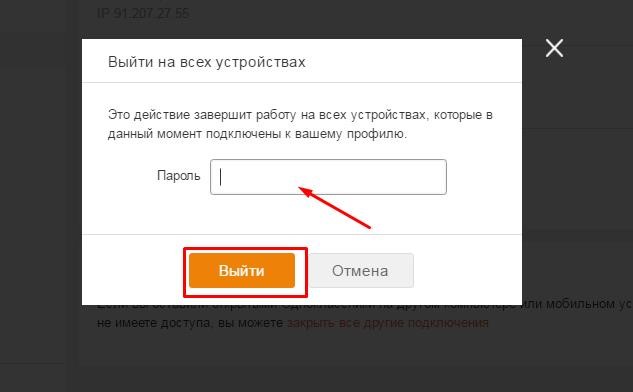
Теперь вы отключены от сервера на всех устройствах. На всякий случай, смените пароль, чтобы заинтересованные лица не смогли повторно пользоваться вашей учетной записью в корыстных целях.
На сайте Одноклассники существует такая функция под названием «История посещений» она дает возможность отслеживаться тех пользователей, которые заходят на тот или иной профиль. Владелец учетной записи в свою очередь может проверить всю информацию о сеансах работы с профилем. Также с такой функцией можно достаточно просто определить могут ли посторонние люди посещать вашу страничку. Многие, наверное, знают о том, что каждое посещение профиля фиксируется и таким образом заноситься в базу данных. Исходя из этого, фиксируется на только профиль, но и IP-адрес устройства с которого осуществлялось посещение, город, страна и так далее.
В том случае если человек знает свои данные, то он с легкость может сверить их с данными, которые указаны в истории посещения, и узнать был ли осуществлен несанкционированный доступ его учетной записи.
Каким образом можно ознакомиться с историей посещения?
Такова услуга в данной социальной сети является абсолютно бесплатной и доступной для каждого отдельного пользователя. Найти ее можно в разделе под названием «Изменить настройки». Такой раздел можно легко найти под главной страницей профиля.
Из истории вы легко сможете узнать информацию, которая касается последних сеансов работы с профилем. Если так произошло, что вы заподозрили так сказать странное посещение, например с другого города, то вероятнее всего это и был тот самый несанкционированный доступ.
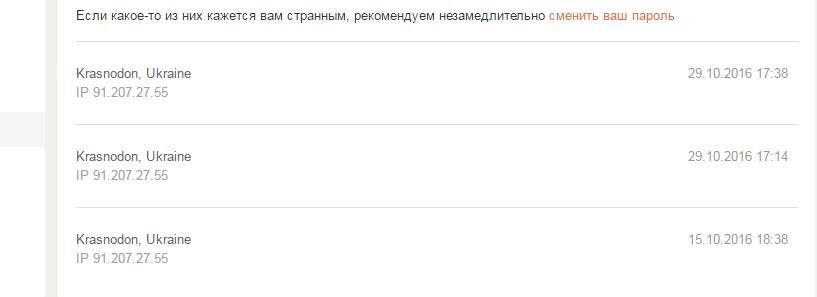
Как поступить если высвечивается другой город?
В том случае если вы заподозрили что был осуществлен несанкционированный доступ, то в лучшем случае нужно поменять пароль на страничке. Посторонние лица могут посещать и просматривать вашу учетную запись только в том случае если у вас достаточно легкий пароль. Процесс изменения пароля очень прост, стоит только нажать на ссылку «Сменить пароль», она будет выделена оранжевым цветом. После этого вы автоматически попадете на другую страничку, на ней же от вас требуется заполнить все необходимые поля. Как только справитесь с этим заданием, смело нажимаем на графу «Сохранить».
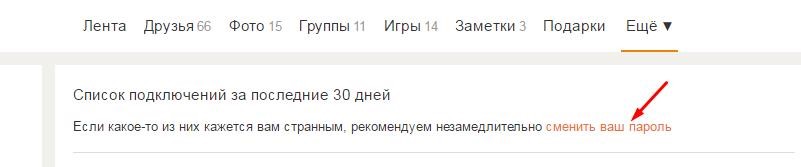
Обратите внимание на то что ваш новый пароль должен быть надежным и так сказать продуманным, поскольку этот фактор сможет гораздо сократить риск взлома профиля.
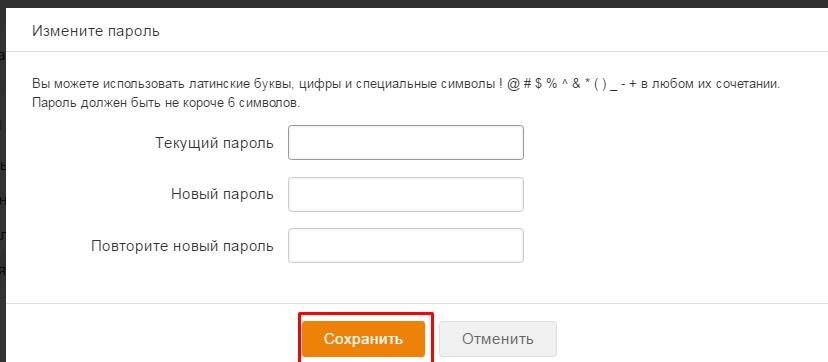
Как поступить если забыл закрыть страничку на чужом устройстве?
Если вы сомневаетесь что успели закрыть свою страничку, например в гостях, то вам необходимо зайти на профиль с другого устройства и найти раздел под названием «Изменить настройки». В самом низу вы найдете ссылку, которая будет иметь название «выйти на всех устройствах». Нажмите на нее и в том окошке, которое автоматически откроется нужно будет ввести свой действующий пароль. На этом процедура закончена.
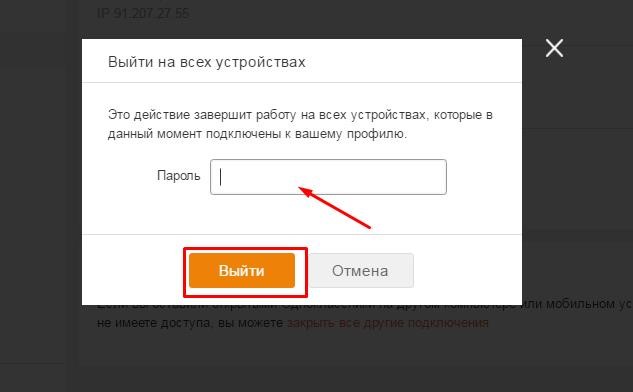
Если вы все равно сомневаетесь, то для своего спокойствия можете поменять пароль, тогда-то уж точно никто не сможет заходить на ваш профиль в Одноклассниках.

Посмотрев историю посещённых сайтов можно узнать очень много личной информации о человеке. И если вы не хотите, чтобы кто-то случайно подсмотрел список сайтов, на которые вы заходили последний месяц, то можно просто удалить историю посещения сайтов используя встроенные функции браузера.
Достаточно сделать пару кликов, и мы в безопасности! Никто не узнает, как много времени вы провели ВКонтакте или в Одноклассниках. Следуйте этой простой инструкции и у вас всё будет хорошо.
Удалить историю в Гугл Хром
Браузер Google Chrome на сегодняшний день наиболее популярен, поэтому давайте начнём с него. Первым делом жмём по кнопке инструментов, она расположена в правой верхнем углу. В открывшемся меню жмём пункты История – История .

Также можно воспользоваться горячей клавишей Ctr+H. В открывшемся коне нам нужно нажать кнопку Очистить историю .

Далее нужно выбрать период, за который удаляется история посещенных сайтов и поставить галочки напротив элементов, которые нужно удалить. Я обычно удаляю "за всё время" и не ставлю галки только на пункты Пароли и Данные для автозаполнения.

Останется ещё раз нажать Очистить историю и все "секретные данные" будут удалены.
Кстати, стоит также сказать, что в браузере Гугл Хром есть замечательная функция под названием «Режим инкогнито». Используя её, вы не оставите в браузере ни единого следа. Запустить данный режим очень просто. Открываем Гугл Хром и жмём на клавиатуре сочетание клавиш Ctr+Shift+N . Открывается новое окно уже в режим Инкогнито:

Удалить историю посещённых сайтов в Мозиле
В браузере Mozilla Firefox всё также просто. Открываем его и первым делом жмём кнопку Alt, чтобы появились пункты меню. Далее открываем Журнал – Удалить недавнюю историю .

Оставляем галки напротив элементов, которые должны быть удалены, а также не забываем выбрать период, за который эти данные нужно очищать.

После нажатия Удалить сейчас все данные будут удалены.
Удалить посещенные сайты в Опере
Браузер Opera ничем ни хуже остальных, а в чём-то может и лучше своих конкурентов. Удалить историю посещенных сайтов в Опере, как и в первых двух случаях, очень легко. Нажмите на клавиатуре сочетание CTR+H и действуете по аналогии с предыдущими описаниями.


Microsoft Edge
Новейший браузер компании Майкрософт имеет название Microsoft Edge и довольно-таки неплох в работе. В нём очистить посещённые сайты тоже можно. Нажимаем уже знакомое сочетание CTR+H и в выезжающей панели жмём ссылку Очистка всех журналов .

Устанавливаем галки и жмём ещё раз Очистить .

Более универсальный способ удалить историю посещенных интернет-сайтов – это воспользоваться специальными программами. Одна из таких называется CCleaner! Она много чего умеет делать, например, чистить реестр, полностью удалять программы, чистить ненужный "хлам" и тому подобное. Также она работает с браузерами. Это нам и нужно.
На вкладке Очистка есть раздел Microsoft Edge и Internet Explorer, где указаны доступные для удаления элементы. Устанавливаем нужные нам галочки и переходим на соседнюю кнопку Приложения .

Здесь мы можем выбрать для очистки посещенных сайтов остальные популярные браузеры (Хром, Мозила и Опера). Останется нажать кнопку Анализ , чтобы программа показала какие-файлы можно удалить.

Если всё ОКЕЙ, то можно проступать к удалению, нажав Очистка .

Если Вы используете какие-либо другие браузеры, то уверяю Вас, там удалить сайты, которые вы посещали не менее сложно. На этом всё. Желаю удачи!

Доброго времени суток!
Не открою, наверное, многим тайну, но при работе за ПК за нами следят достаточно многие, например, сама ОС Windows, браузеры (которые еще и записывают историю посещенных страничек), провайдеры, поисковые системы и т.д.
Наверное, поэтому, многие пользователи частенько интересуются, как удалить историю посещения сайтов из браузера насовсем, так, чтобы ее никто не нашел. Постараюсь в этой статье показать, как это можно выполнить.

Чистка истории в браузерах
Автоматическая
CCleaner
Рассмотрим очистку браузерной истории.

Анализ системы и браузеров в частности (оцениваем сколько мусора накопилось)

Очищаем 21 408 МБ мусора
Чтобы историю нельзя было восстановить.
Таким образом, для полного удаления истории, после того, как программа вам отрапортует об успешном завершении операции очистки, зайдите в раздел "Сервис/Стирание дисков" и выберите следующие параметры:

Стирание свободного места (чтобы все удаленные файлы было невозможно восстановить)
ДОПОЛНЕНИЕ!
В Chrome это делается достаточно просто, нужно:
- либо открыть "Настройки/синхронизация" и выключить синхронизацию;
- либо открыть страничку chrome://settings/syncSetup , и аналогично сдвинуть ползунок на выкл.

Отключение синхронизации истории в Chrome (Настройки/синхронизация)
Важно!
Хоть мы и удалили историю полностью, но есть еще некоторые способы, которые помогают частично узнать, какие веб-ресурсы вы посещали. О том, как это можно сделать, я рассказывал в одной из своих статей, ссылку на нее привожу ниже (рекомендую ознакомиться).
Ручная
При этом способе не забывайте, что на диске останется информация, которую можно восстановить с помощью спец. программ (т.к. без сторонних утилит нельзя "забить" нулями свободное место на HDD).
Пожалуй, единственный плюс этого способа: не нужно скачивать и устанавливать дополнительные программы.
Chrome
В браузере Chrome есть три способа, чтобы войти в журнал истории посещения сайтов:

История в браузере Chrome
Для очистки истории, просто нажмите одноименную ссылку в меню слева. См. скриншот ниже.



Opera

История в Opera
Firefox



Microsoft Edge


Окно в Edge, вызываемое на сочетание Ctrl+Shift+Del

Вот, собственно, и всё. Дополнения приветствуются.
Для тех пользователей, кто ценит приватность, а также в случае, если одним компьютером, в силу разных причин, пользуются несколько человек, большое значение имеет очистка посещения сайтов на компьютере. Сделать это можно в любом интернет-обозревателе, используя его настройки, совершая всего несколько несложных действий.
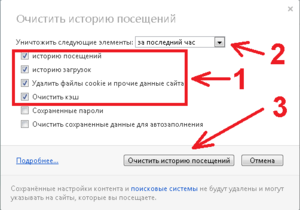
Как очистить историю посещения сайтов в интернете на компьютере
Возможность очистки истории посещения сайтов на компьютере есть в каждом веб-браузере, например, таких популярных, как Inernet Explorer, Opera, Chrome, Firefox, Yandex. Чтобы стереть посещения надо их сначала найти. Сделать это просто. Достаточно зайти в меню настроек.
Все посещения представлены в меню отдельным разделом или, бывают частью общих настроек, смотря какой браузер. Здесь пользователю предлагается ряд вариантов удаления истории сайтов. Обычно это период – за текущие сутки, за неделю, месяц или за все время, а также действия: посещения, загрузки, файлы куки, пароли для сайтов, изображения и другие файлы, которые сохраняются на компьютере после посещения интернета. Выбрав нужный период, и поставив галочки в тех элементах, от которых надо избавиться, нажать кнопку — «очистить».
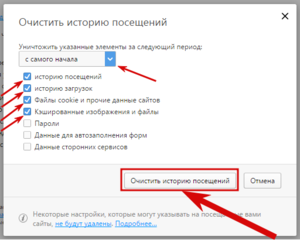
Как удалить историю посещения сайтов с компьютера
Для каждого браузера есть свой способ:
Также попасть во вкладку и стереть данные о посещениях с компьютера можно при помощи «горячих» клавиш управления браузером. Нажав комбинацию «Ctrl + H», можно сразу открыть нужную вкладку. Если же кликнуть комбинацию «Ctrl + Shift + Deletе», то откроется новая вкладка и останется только выбрать необходимые параметры для удаления данных с компьютера.
Если же все эти операции по очистке посещений сайтов в интернете делать каждый раз не хочется, то в браузере можно установить настройки, чтобы история не сохранялась. В случае если такой опции в браузере нет, то можно установить соответствующее расширение через меню «расширения». Другой вариант, пользоваться интернетом в режиме приватного просмотра. Он предусмотрен в любом браузере. В этом режиме никаких следов, что делал пользователь компьютера в сети, не останется и по окончании посещений сайтов браузер можно просто закрыть.
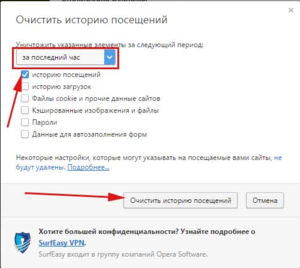
Очистка с помощью программ оптимизаторов
Помимо всех вышеперечисленных способов, есть ещё программы чистильщики-оптимизаторы. У этих программ есть своё преимущество. Оно заключается в том, что можно сразу удалить историю во всех браузерах, которые использует владелец компьютера.
- Glary Utilities. Открыть программу, среди модулей найти «Удалить историю». Нужно отметить нужные параметры очистки и кликнуть на кнопочку «Стереть следы».
- CCleaner. В этом популярном чистильщике в первой вкладке «чистка» в разделе «приложения» отражены все браузеры, какие используются на компьютере и здесь можно отметить все, что нужно чистить.
- Ashampoo WinOptimizer. Среди всех необходимых функций, позволяющих следить за состоянием системы, в этой программе есть утилита для очистки посещений интернета. Нужно зайти во вкладку «Модули» и нажать «internet cleaner». Так же, как в вышеперечисленных программах, задать параметры необходимые для отчистки всех браузеров и нажать «Удалить».
- Wise Care 365. Эта программа как все оптимизаторы обладает большими функциями для очистки операционной системы. И, естественно, имеет возможность для удаления истории всех браузеров, с которыми работает пользователь. Достаточно зайти во вкладку «очистка» выбрать там «быстрая очистка» отметить нужные параметры и нажать кнопку «очистка».
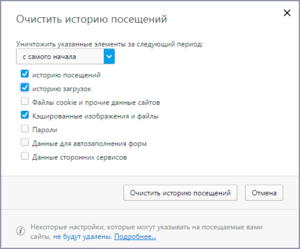
Так что, если есть необходимость по тем или иным причинам избавиться от истории посещений интернет-сайтов на компьютере, существует довольно богатый ассортимент способов сделать это.
Видео
Посмотрите на этом примере, как легко и быстро очистить историю посещений с вашего компьютора.
Читайте также:

